При работе с таблицами в программе Excel часто возникает необходимость посчитать сумму или среднее значение. О том, как рассчитывать сумму мы уже рассказывали .
Как посчитать среднее значение столбца, строки или отдельных ячеек
Проще всего посчитать среднее значение столбца или строки. Для этого нужно сначала выделить ряд чисел, которые размещены в столбец или в ряд. После того как числа выделены, нужно воспользоваться кнопкой «Авто сумма», которая находится на вкладке «Главная». Нажмите на стрелку справа от этой кнопки и в появившемся меню выберите вариант «Среднее».
В результате рядом с числами появится их среднее значение. Если посмотреть в строку для формул, то станет понятно, что для получения среднего значения в Excel используется функция СРЗНАЧ. Вы можете использовать эту функцию в любом удобном месте и без кнопки «Авто сумма».

Если вам нужно, чтобы среднее значение появилось в какой-то другой ячейке, то вы можете перенести результат просто вырезав его (CTRL-X), а потом вставив (CTRL-V). Либо вы можете сначала выбрать ячейку, где должен находиться результат, а потом нажать на кнопку «Авто сумма – Среднее» и выбрать ряд числел.

Если вам нужно посчитать среднее значение каких-то отдельных или конкретных ячеек, то это также можно сделать с помощью кнопки «Авто сумма – Среднее». В этом случае нужно сначала выбрать ячейку, в которой будет находится результат, после чего нажать «Авто сумма – Среднее» и выбрать ячейки для которых нужно рассчитать среднее значение. Для выбора отдельных ячеек нужно удерживать клавишу CTRL на клавиатуре.

Кроме этого, вы можете вписать формулу для расчета среднего значения определенных ячеек вручную. Для этого нужно поставить курсор там, где должен находиться результат, а потом ввести формулу в формате: = СРЗНАЧ (D3; D5; D7). Где вместо D3, D5 и D7 нужно указать адреса нужных вам ячеек с данными.
Нужно отметить, что при вводе формулы вручную адреса ячеек вводятся через запятую, а после последней ячейки запятая не ставится. После ввода всей формулы нужно нажать клавишу Enter для сохранения результата.
Как быстро рассчитать и посмотреть среднее значение в Excel
Кроме всего вышеописанного в Excel есть возможность быстро рассчитать и посмотреть среднее значение каких-либо данных. Для этого необходимо просто выделить нужные ячейки и посмотреть в нижний правый угол окна программы.

Там будет указано среднее значение выделенных ячеек, а также их количество и сумма.
Если вам нужно определить среднюю выручку вашего отдела за полгода или подсчитать средний стаж работы сотрудников вашей компании, то вам будет нужна средняя арифметическая в Excel. Но если у вас множество данных, вручную считать такие действия будет действительно долго. Быстрее сделать это при помощи специальной функции СРЗНАЧ(). Владение этой формулой — один из основных элементов начальной аналитики данных.
Обычно в обиходе мы говорим, что нам нужно рассчитать среднее значение, мы подразумеваем, что нам нужна средняя арифметическая в Excel (СА) значение — но средних значений в математике достаточно много.
Постараемся обсудить самые популярные:
Самый простой вариант. Средняя арифметическая в Excel. Функция СРЗНАЧ
Как использовать формулу с участием СРЗНАЧ? Все просто, когда знаешь;) Выделяем нужную ячейку, в ней ставим «=» и начинаем прописывать СРЗНАЧ, появиться формула, как на картинке выше. Выберите ее мышкой или клавишой TAB. Можно вызвать нужную команду через иконку на панели задач, меню «Главная», найдите значок автосуммы Σ, нажмите и справа появиться строка «Среднее».
Формулу выбрали, теперь нужно указать внутри открывшихся скобок диапазон ячеек-значений, средний показатель которых требуется рассчитать. Если ячейки-участники идут сплошным массивом, то достаточно выделить их за раз, протянув границы левой клавишей мыши. Когда нужна отдельная выборка, отбор конкретных ячеек нужно выбрать их кликнув на каждую, а между ними ставить знак точка с запятой»;»
Еще одним способом активации любой функции является обращение к стандартному экселевскому
Мастеру функций – за него отвечает кнопка fx (под лентой задач).

Предварительно выберите ячейку, затем нажмите на кнопку fx в появившемся окне отыскать СРЗНАЧ и подтвердить выбор через кнопку «Ок» или Ввод. Появится запрос аргументов, участвующих в вычислении. Прямо в этом режиме производится выделение нужных областей таблицы, выборка подтверждается нажатием «Ок», после чего на отмеченном поле сразу появится результат расчета.

Расчет СА по совокупности условий
Во-первых, для корректной работы нужно учитывать, что не учитываются ячейки, пустые по значению (т.е. там не прописан даже 0), они полностью выпадают из расчета.
Во-вторых, Excel
напрямую работает с 3 категориями средних арифметических:
— среднее простое – результат сложения набора цифр, а затем деления суммы на количество эти цифр;
— медиана – значение, усреднённо
характеризующее весь набор цифр;
— мода – значение, чаще всего встречающееся среди отобранного.
В зависимости от типа нужных данных, расчетом будут охвачены те или иные ячейки со значениями. Для сортировки строк при необходимости применяется команда СРЗНАЧЕСЛИ , куда заносятся только нужные области. Если исходники подразумевают отфильтрованные данные, используется функция «ПРОМЕЖУТОЧНЫЕ ИТОГИ». В этом случае при заполнении параметров алгоритма устанавливается показатель 1, а не 9, как при суммировании.
Взвешенная Средняя арифметическая в Excel
Функция, способная за один клик высчитать такой, часто востребованный показатель, как взвешенная средняя арифметическая, в Excel только на стадии разработки. Поэтому для этого расчета потребуется прибегнуть к нескольким шагам. В частности, сначала можно посчитать среднее каждого столбца из таблицы сведений, а потом вывести «среднее из среднего».
Тем не менее, существует хороший вспомогательный инструмент для сокращения промежуточных расчетов – . Команда позволяет вывести числитель сразу, без дополнительных манипуляций в соседних столбцах. Далее, в том же кластере с промежуточным результатом достаточно дополнить формулу делением на сумму весов, чтобы получить окончательный итог. Либо проделать действие в соседних ячейках.
Интересная дополнительная функция СРЗНАЧА()
Младший брат функции СРЗНАЧ, считается все точно так же, но учитываются пустые ячейки, текст и значения ЛОЖЬ/ИСТИНА. Если точнее, то:
- Я ячейки с текстом как значение, либо пустые («»), учитываются как ноль. Если выражение не должно содержать текстовых значений, воспользуйтесь функцией СРЗНАЧА.
- Ячейки с значением ИСТИНА, считаются как 1, а ЛОЖЬ - соответственно = 0.
Пример, можно посмотреть на картинке:

Пишите комментарии с Вашими вопросами!
В математике среднее арифметическое значение чисел (или просто среднее) — это сумма всех чисел в данном наборе, разделенная на их количество. Это наиболее обобщенное и распространенное понятие средней величины. Как вы уже поняли, чтобы найти нужно суммировать все данные вам числа, а полученный результат разделить на количество слагаемых.
Что такое среднее арифметическое?
Давайте рассмотрим пример.
Пример 1 . Даны числа: 6, 7, 11. Нужно найти их среднее значение.
Решение.
Для начала найдем сумму всех данных чисел.
Теперь разделим получившуюся сумму на количество слагаемых. Так как у нас слагаемых три, соответственно, мы будем делить на три.
Следовательно, среднее значение чисел 6, 7 и 11 — это 8. Почему именно 8? Да потому, что сумма 6, 7 и 11 будет такая же, как трех восьмерок. Это отлично видно на иллюстрации.
Среднее значение чем-то напоминает «выравнивание» ряда чисел. Как видите, кучки карандашей стали одного уровня.
Рассмотрим еще один пример, чтобы закрепить полученные знания.
Пример 2. Даны числа: 3, 7, 5, 13, 20, 23, 39, 23, 40, 23, 14, 12, 56, 23, 29. Нужно найти их среднее арифметическое значение.
Решение.
Находим сумму.
3 + 7 + 5 + 13 + 20 + 23 + 39 + 23 + 40 + 23 + 14 + 12 + 56 + 23 + 29 = 330
Делим на количество слагаемых (в этом случае — 15).
Следовательно, среднее значение данного ряда чисел равно 22.
Теперь рассмотрим отрицательные числа. Вспомним, как их суммировать. Например, у вас есть два числа 1 и -4. Найдем их сумму.
1 + (-4) = 1 - 4 = -3
Зная это, рассмотрим еще один пример.
Пример 3. Найти среднее значение ряда чисел: 3, -7, 5, 13, -2.
Решение.
Находим сумму чисел.
3 + (-7) + 5 + 13 + (-2) = 12
Так как слагаемых 5, разделим получившуюся сумму на 5.
Следовательно, среднее арифметическое значение чисел 3, -7, 5, 13, -2 равно 2,4.

В наше время технологического прогресса гораздо удобнее использовать для нахождения среднего значения компьютерные программы. Microsoft Office Excel — одна из них. Искать среднее значение в Excel быстро и просто. Тем более, эта программа входит в пакет программ от Microsoft Office. Рассмотрим краткую инструкцию, значение с помощью этой программы.
Для того чтобы посчитать среднее значение ряда чисел, необходимо использовать функцию AVERAGE. Синтаксис для этой функции:
= Average (argument1, argument2, ... argument255)
где argument1, argument2, ... argument255 — это либо числа, либо ссылки на ячейки (под ячейками подразумеваются диапазоны и массивы).
Чтобы было более понятно, опробуем полученные знания.

- Введите числа 11, 12, 13, 14, 15, 16 в ячейки С1 - С6.
- Выделите ячейку С7, нажав на нее. В этой ячейке у нас будет отображаться среднее значение.
- Щелкните на вкладке «Формулы».
- Выберите More Functions > Statistical для того, чтобы открыть
- Выберите AVERAGE. После этого должно открыться диалоговое окно.
- Выделите и перетащите туда ячейки С1-С6, чтобы задать диапазон в диалоговом окне.
- Подтвердите свои действия клавишей «ОК».
- Если вы все сделали правильно, в ячейке С7 у вас должен появиться ответ - 13,7. При нажатии на ячейку C7 функция (= Average (C1: C6)) будет отображаться в строке формул.
Очень удобно использовать эту функцию для ведения учета, накладных или когда вам просто нужно найти среднее значение из очень длинного ряда чисел. Поэтому ее часто используют в офисах и крупных компаниях. Это позволяет сохранять порядок в записях и дает возможность быстро посчитать что-либо (например, средний доход за месяц). Также с помощью Excel можно найти среднее значение функции.
Программа Ecxel является многообразной, поэтому есть несколько вариантов, которые позволят вам найти средние значение:
Первый вариант. Вы просто суммируете все ячейки и делите на их количество;
Второй вариант. Воспользоваться специальной командой, напишете в требуемой ячейки формулу =СРЗНАЧ(а тут укажите диапазон ячеек);
Третий вариант. Если вы выделите требуемый диапазон, то обратите внимание, что на страничке внизу, также выводится среднее значение в данных ячейках.
Таким образом, способов найти среднее значение очень много, вам просто нужно выбрать оптимальный для вас и пользоваться им постоянно.
Начнм сначала и по порядку. Что значит среднее значение?
Среднее значение - это значение, которое является средним арифметическим значением, т.е. вычисляется сложением набора чисел с последующим делением всей суммы чисел на их количество. Например, для чисел 2, 3, 6, 7, 2 будет 4 (сумму чисел 20 делим на их количество 5)
В таблице Excel лично мне, проще всего было пользоваться формулой =СРЗНАЧ. Чтобы рассчитать среднее значение, необходимо ввести данные в таблицу, под столбцом данных написать функцию =СРЗНАЧ(), а в скобках указываем диапазон чисел в ячейках, выделив столбец с данными. После этого нажимаем ВВОД, либо просто кликаем левой кнопкой мышки на любой ячейке. Результат отобразится в ячейке под столбцом. С виду описано непонятно, но по факту - минутное дело.
В Excel c помощью функции СРЗНАЧ можно рассчитать среднее арифметическое простое. Для этого нужно вбить ряд значений. Нажать равно и выбрать в Категории Статистические, среди которых выбрать функцию СРЗНАЧ

Также с помощью статистических формул можно рассчитать среднее арифметическое взвешенное, которое считается более точным. Для его расчета нам понадобятся значения показателя и частота.
Это очень просто, если данные уже внесены в ячейки. Если вас интересует просто число, достаточно выделить нужный диапазон /диапазоны, и внизу справа в строке состояния появится значение суммы этих чисел, их среднее арифметическое и их количество.
Можно выделить пустую ячейку, нажать на треугольничек (раскрывающийся список) Автосумма и выбрать там Среднее, после чего согласится с предложенным диапазоном для расчета, или выбрать свой.
Наконец, можно воспользоваться формулами напрямую - нажать Вставить функцию рядом со строкой формул и адресом ячейки. Функция СРЗНАЧ находится в категории Статистические, и принимает в качестве аргументов как числа, так и ссылки на ячейки и др. Там же можно выбрать более сложные варианты, например, СРЗНАЧЕСЛИ - расчет среднего по условию.
Проще простого. Для того, чтобы найти среднее значение в excel, понадобится всего лишь 3 ячейки. В первую мы запишем одно число, во вторую - другое. А в третьей ячейке мы забьем формулу, которая нам выдаст среднее значение между этими двумя числами из первой и второй ячейки. Если ячейка 1 называется А1, ячейка 2 называется B1, то в ячейке с формулой нужно записать так:
Такой формулой вычисляется среднее арифметическое двух чисел.
Для красоты наших обсчетов можно выделить ячейки линиями, в виде таблички.
Есть еще в самом экселе функция определения среднего значения, но я пользуюсь дедовским методом и ввожу нужную мне формулу. Таким образом я уверен, что эксель посчитает именно так как мне надо, а не придумает какое-то там свое округление.
Здесь вам можно дать много советов, но с каждым новым советом у вас будет появляться новый вопрос, это может и хорошо с одной стороны будет стимул повышать свой уровень на данном сайте, так что я не буду давать вам кучу советов, а дам ссылку на Ютуб канал с курсом по освоению такого нужного приложения как эксель, ваше право воспользоваться ей или нет, ноу вас будет сылочка на подробный курс где вы всегда найдте ответ на интересующий вас вопрос по Эксель
обводите значения, которые будут участвовать в расчте,нажимаете вкладку Формулы, там увидите слева есть Автосумма и рядом с ней треугольник, направленный вниз. щлкаете на этот треугольник и выбираете Среднее. Вуаля, готово) внизу столбика увидите среднее значение:)
Предположим, что нужно найти среднее число дней для выполнения задач, различными сотрудниками. Или вы хотите вычисление интервала времени 10 лет Средняя температура в определенный день. Вычисление среднего значения ряда чисел несколькими способами.
Среднее функция меры центральной тенденции, в которой находится центр ряда чисел в статистическое распределение. Три большинство общих критериями центральной тенденции выступают.
Среднее Среднее арифметическое и вычисляется путем добавления ряда чисел и затем деления количества этих чисел. Например среднее значение 2, 3, 3, 5, 7 и 10 имеет 30, разделенных на 6, 5;
Медиана Средний номер ряда чисел. Половина чисел имеют значения, которые больше, чем Медиана, а половина чисел имеют значения, которые меньше, чем Медиана. Например медиана 2, 3, 3, 5, 7 и 10 - 4.
Режим Наиболее часто встречающееся число в группе чисел. Например режим 2, 3, 3, 5, 7 и 10 - 3.
Эти три меры центральной тенденции симметричную распределение ряда чисел, являются одни и те же. В асимметричное распределение ряда чисел они могут быть разными.
Вычисление среднего значения ячеек, расположенных непрерывно в одной строке или одном столбце
Выполните следующие действия.
Вычисление среднего значения ячеек, расположенных вразброс
Для выполнения этой задачи используется функция СРЗНАЧ . Скопируйте в приведенной ниже таблице на пустой лист.
Вычисление среднего взвешенного значения
СУММПРОИЗВ и сумм . Пример vThis вычисляет среднюю цену единицы измерения, оплаченная через три покупки, где находится каждый покупки для различное количество единиц измерения по различным ценам за единицу.
Скопируйте в приведенной ниже таблице на пустой лист.
Вычисление среднего значения чисел, без учета нулевых значений
Для выполнения этой задачи используются функции СРЗНАЧ и если . Скопируйте приведенную ниже таблицу и имейте в виду, что в этом примере чтобы проще было понять, скопируйте его на пустой лист.